Canon MVX3i User Manual
Browse online or download User Manual for Camcorders Canon MVX3i. Canon MVX3i Handleiding [tr]
- Page / 174
- Table of contents
- BOOKMARKS




- Gebruiksaanwijzing 1
- Belangrijke aanwijzingen 2
- Handelsmerken 3
- Inhoudsopgave 4
- Videobeelden monteren 5
- Gebruik van een geheugenkaart 5
- Aanvullende informatie 5
- Bedieningsstand 6
- Kennismaking met de MVX3i 8
- Overzicht bedieningselementen 9
- Inleiding 10
- H (hoofdtelefoon) 10
- Een stopcontact gebruiken 13
- De accu plaatsen en opladen 14
- Oplaadtijd 15
- Opnametijd 15
- Afspeeltijd 15
- Hoeveel voeding is er over? 16
- Basisbediening 17
- Voorbereiden van de camcorder 18
- De handgreepriem vastmaken 19
- De schouderriem bevestigen 19
- Het afdekplaatje van de 19
- Een cassette plaatsen 20
- Batterijen plaatsen 22
- Tijdzone/zomertijd instellen 23
- Datum en tijd instellen 24
- Films opnemen op een cassette 26
- 10× Optische zoom (kaart: 9×) 28
- Gebruik van het LCD-scherm 30
- Opname bekijken 33
- Opname zoeken 33
- De camcorder vasthouden 34
- Voor meer stabiliteit 34
- Een cassette afspelen 35
- Speciale afspeelstanden 36
- –/4a (achteruit afspelen) 36
- Het volume instellen 37
- Afspelen op een TV-scherm 38
- S(S1)-VIDEO 39
- Menu's en instellingen 42
- Menu CAMERA (CAM. MENU) 43
- Menu PLAY (VCR) (VCR MENU) 45
- Gebruik van de Custom Key 52
- Overige camcorderinstellingen 53
- Demonstratiefunctie 54
- In de opnamepauzestand 56
- Tijdens opnemen: 57
- AF-hulplamp 59
- De hulplamp uitschakelen 60
- [ Easy Recording 61
- Sluitertijdvoorkeuze 62
- Diafragmavoorkeuze 62
- Spotlight 62
- Sand & Snow 62
- Het AE-programma selecteren 63
- Gebruik van digitale effecten 64
- Fade-start (FADE-T) 65
- Wipe-effect (WIPE) 65
- Hoeken-wipe (CORNER) 65
- Sprong (JUMP) 65
- Zwaai (FLIP) 65
- Puzzel (PUZZLE) 66
- Zigzag (ZIGZAG) 66
- Straal (BEAM) 66
- Getijde (TIDE) 66
- Effecten 68
- Vastleggen 71
- .Druk op de ON/OFF-toets 71
- Opnemen met de zelfontspanner 73
- Geluid opnemen 74
- Microfoondemper 75
- Windscherm 76
- Gebruik van alle 77
- De videoflitslamp plaatsen 78
- Handmatig scherpstellen 81
- Oneindige scherpstelling 82
- Belichtingsvergrendeling 83
- De belichting aanpassen 83
- Gebruik van het zebrapatroon 84
- Tegenlichtcorrectie 84
- De witbalans instellen 88
- Het beeld vergroten 90
- De datacodering weergeven 91
- Foto/datum zoeken 93
- Terugkeren naar een eerder 94
- Videobeelden 96
- Opnemen vanaf analoge video 97
- Opnemen vanaf digitale 98
- Betreffende auteursrechten 99
- De apparatuur aansluiten 100
- ZERO SET 103
- Audio dubben 104
- Gebruik van een microfoon 105
- Toegevoegd geluid afspelen 106
- (IEEE1394)-kabel 107
- De kaart plaatsen 108
- De kaart verwijderen 108
- De stilbeeldgrootte wijzigen 109
- De filmgrootte wijzigen 110
- Bestandsnummers 110
- Stilbeelden: 111
- Opnemen met de camcorder 112
- Gebruik van een 113
- Het scherpstelpunt selecteren 116
- De opnamestand selecteren 118
- Reeksopnamen 119
- CARD PLAY (VCR) 120
- CARD CAMERA 120
- PLAY (VCR)CAMERA 120
- Een geheugenkaart weergeven 124
- Indexscherm 125
- Beelden beveiligen 127
- Beelden wissen 128
- Alle afdrukopdrachten wissen 130
- Card Mix-effecten 131
- Card Luminance (CARD LUMI.) 132
- Camera Chroma (CAM. CHROMA) 132
- Stilbeelden kopiëren 135
- [ ] 136
- Een geheugenkaart formatteren 137
- Verbinding 139
- Voorbeeldopnamen 141
- Direct afdrukken 143
- (Direct Print) 143
- Afdrukken met de 143
- Afdrukken 144
- Het aantal kopieën selecteren 145
- (stijl/papierinstellingen) 146
- De beeldstijl selecteren 147
- De randen selecteren 147
- Het papierformaat selecteren 147
- Papierinstellingen 148
- Snij-instellingen 149
- Over de NETWORK-modus 151
- Schermdisplays 152
- Stand PLAY (VCR) 154
- Stand CARD CAMERA 154
- Stand CARD PLAY (VCR) 155
- Overzicht van berichten 156
- Aanvullende 158
- Verklaring 158
- Onderhoud 159
- Videokoppen 160
- Hoe kunt u condens voorkomen: 161
- Stroombronnen 162
- Afspelen op een tv-scherm 162
- Problemen oplossen 163
- Afspelen 164
- Gebruik van de geheugenkaart 165
- Systeemschema 166
- Optionele accessoires 167
- Teleconverter TL-H46 168
- Groothoekconverter WD-H46 168
- Filterset FS-H46U 168
- Accuvideolamp VL-10Li 168
- Videoflitslamp VFL-1 168
- Videolamp VL-3 169
- Polsriem WS-20 169
- Zachte draagtas SC-1000 169
- Specificaties 170
- Compacte netadapter CA-570 171
- Accu BP-512 171
- SD Memory Card SDC-8M 171
Summary of Contents
0017X011 © CANON INC. 2003 PRINTED IN THE EUCANON INC.Canon Europa N.V.P.O. Box 22621180 EG AmstelveenThe NetherlandsNederland:Canon Nederland NVNeptu
10InleidingNe* De NETWORK-modus is voor gebruik met DV Messenger (alleen voor gebruikers vanWindows XP). Druk op de kleine toets onderde aan/uit-schak
100VideobeeldenmonterenNeAnaloge signalen omzetten in digitalesignalen (analoog/digitaal-omzetter)Door de camcorder aan te sluiten op een videorecorde
101VideobeeldenmonterenDe analoog/digitaalomzetter inschakelenDruk op de AV \ DV toets van de draadloze afstandsbediening.OFOpen het menu en selecteer
102VideobeeldenmonterenNeBestaande scènes vervangen (AV tussenvoegen)U kunt via de AV- of DV-aansluiting beelden/audio die op de cassette van decamcor
103VideobeeldenmonterenVoorbeeld: AV tussenvoegen vanaf een videorecorder.1. Sluit de camcorder aan op de videorecorder.Zie Afspelen op een TV-scherm
104VideobeeldenmonterenNeAudio dubbenU kunt geluid toevoegen van geluidsbronnen (AUDIO IN) of met de ingebouwde ofexterne microfoon (MIC. IN).❍ Gebrui
105VideobeeldenmonterenNeGebruik van een microfoon❍ Als u de ingebouwde microfoon gebruikt: sluit geen kabels aan op demicrofoonaansluiting of accesso
106VideobeeldenmonterenNe7. Druk op de STOP 3 toets van de draadlozeafstandsbediening om met dubben te stoppen. Audioapparaat: Stop met afspelen.Stel
107VideobeeldenmonterenNeDe camera aansluiten op een computer met een DV(IEEE1394)-kabelU kunt beelden overzetten naar een computer die uitgerust is m
108Gebruik van eengeheugenkaartNeDe geheugenkaart plaatsen en verwijderenU kunt met deze camcorder SDMemory Cards gebruiken of in de winkelverkrijgba
109Gebruik van eengeheugenkaartNeDe beeldkwaliteit/beeldgrootte selecterenDe stilbeeldkwaliteit wijzigenU kunt Superfine, Fine of Normal kiezen.Open h
11InleidingNeAfstandsbedienings-sensor (p. 22)Hulplamp (witte LED)(p. 63)AfdekplaatjeaansluitpuntenStereo microfoon (p. 75)Ingebouwde flitser (p. 58)S
110Gebruik van eengeheugenkaartNe❍ Het is mogelijk dat de aanduiding niet afneemt nadat een opname is gemaakt.Ook kan het voorkomen dat de aanduiding
111Gebruik van eengeheugenkaartNeOm de instelling te veranderen, opent u het menu en selecteert u [CARDSET UP]. Selecteer [FILE NOS.], zet dit op [RES
112Gebruik van eengeheugenkaartNeStilbeelden opnemen op een geheugenkaartU kunt stilbeelden opnemen met decamcorder, vanaf een cassette in de camcorde
113Gebruik van eengeheugenkaartNe3. Druk de PHOTO-toets volledig in.• F en het scherpstelkader verdwijnen en u hoort eensluitergeluid.• De kaarttoegan
114Gebruik van eengeheugenkaartNe1. Open het menu en selecteer [CAMERA SET UP]. Selecteer [PHOTO REC],zet dit op [CARD ] en sluit het menu.2. Druk op
115Gebruik van eengeheugenkaartNeOpnemen vanaf andere videoapparaten U kunt op een geheugenkaart beelden als stilbeelden opnemen vanaf apparaten dieaa
116Gebruik van eengeheugenkaartNeHet scherpstelpunt selecterenHet onderwerp dat u wilt opnemen, bevindt zich niet altijd in het midden van hetscherm.
❍ Als u de zoomregelaar bedient, de EXP-schijf indrukt of de PHOTO-toets nietbinnen 4 seconden indrukt, verdwijnen met uitzondering van het geselectee
118Gebruik van eengeheugenkaartNeDe opnamestand selecterenU kunt kiezen uit drie opnamestanden.Continu-opnamenU kunt een serie stilbeelden snel achter
119Gebruik van eengeheugenkaartNeReeksopnamenMet reeksopnamen (AEB) neemt de camcorder een stilbeeld op met drie verschillendebelichtingen (donker, no
12InleidingNeWIRELESS CONTROLLER WL-D81WTREWPLAYFFSTART/STOPPHOTOSELF T.MENUTV SCREENDATA CODEP.SETCARD12bitAUDIO OUTCARDSTILL/MOVIERECPAUSESEARCH
120Gebruik van eengeheugenkaartNePanoramische beelden opnemen (functie Stitch Assist)U kunt op een computer met de meegeleverde software (PhotoStitch)
121Gebruik van eengeheugenkaartNe❍ Stel elk beeld zo samen dat het 30 tot 50% van het aangrenzende beeldoverlapt. Probeer de verticale lijnafwijking b
122Gebruik van eengeheugenkaartNeOp MPEG-4 films opnemen op eengeheugenkaartU kunt MPEG-4 films opnemen met de camcorder of vanaf een band in de camco
123Gebruik van eengeheugenkaartNeOpnemen vanaf een cassette in de camcorderU kunt opnemen vanaf een cassette in de camcorder naar een geheugenkaart. 1
124Gebruik van eengeheugenkaartNeEen geheugenkaart weergevenU kunt beelden van de geheugenkaart weergeven op het LCD-scherm, de zoeker, ofeen aangeslo
125Gebruik van eengeheugenkaartNeMPEG-4 films afspelen (afspeelmodus voor films)Films worden afgespeeld in de afspeelmodus voor films.1. Zet de camcor
126Gebruik van eengeheugenkaartNe2. Druk op de CARD +/ toets om de beeldselectie tewijzigen. 3. Verplaats de aanduiding naar het beeld dat uwilt beki
127Gebruik van eengeheugenkaartNeBeelden beveiligenU kunt voorkomen dat tijdens weergave van één enkel beeld of een indexschermbelangrijke beelden abu
128Gebruik van eengeheugenkaartNeBeelden wissenU kunt beelden één voor één of allemaal tegelijk wissen.Wees voorzichtig als u beelden wilt wissen. Gew
129Gebruik van eengeheugenkaartNeStilbeelden selecteren voor een afdruk (Print Order - afdrukopdracht)U kunt stilbeelden selecteren voor een afdruk en
13Basisbediening NeEen stopcontact gebruikenMet de meegeleverde netadapter kunt u de camcorder vanuit een stopcontact vanstroom voorzien. De netadapte
130Gebruik van eengeheugenkaartNeAlle afdrukopdrachten wissen1. Open het menu en selecteer [CARD OPERATIONS].2. Selecteer [ PRINT ORDERS ALL ERASE].&q
131Gebruik van eengeheugenkaartNeBeelden combineren (mengen met Card Mix)U kunt met Card Mix effecten produceren die met alleen een band niet mogelijk
132Gebruik van eengeheugenkaartNeCard Luminance (CARD LUMI.)Combineert illustraties of een titel met uw opnamen. De live video-opname verschijntop de
133Gebruik van eengeheugenkaartNeHet Card Mix-effect selecteren1. Zet de programmaschijf in een andere stand dan [.2. Open het menu en selecteer [\CAR
134Gebruik van eengeheugenkaartNeOpnemen met het Card Mix-effectFilm:1. Druk op de start/stop-toets om de opname tebeginnen.Het gecombineerde beeld wo
135Gebruik van eengeheugenkaartNeStilbeelden kopiërenU kunt stilbeelden kopiëren vanaf de cassette naar de geheugenkaart, of vanaf degeheugenkaart naa
136Gebruik van eengeheugenkaartNeStilbeelden kopiëren vanaf de geheugenkaart naar de cassettePlaats een cassette met voldoende vrije ruimte, en plaats
137Gebruik van eengeheugenkaartNeEen geheugenkaart formatterenNieuwe geheugenkaarten moeten worden geformatteerd. Ook wanneer "CARDERROR" ve
138Gebruik van eengeheugenkaartNeDe camera met een USB-kabel aansluiten opeen computerU kunt met de meegeleverde USB-kabel vanaf de geheugenkaart beel
139Gebruik van eengeheugenkaartNe[STORAGE]Wanneer de camcorder op [STORAGE] ingesteld is, wordt deze door de computerherkend als [Removable Disk] (USB
14Basisbediening NeDe accu plaatsen en opladenLaad de accu op met de meegeleverde netadapter voordat u de camcorder de eerstekeer gaat gebruiken en ve
140Gebruik van eengeheugenkaartNeInformatie over de geheugenkaartU kunt beelden die u met deze camcorder op een geheugenkaart heeft opgenomen,overzett
141Gebruik van eengeheugenkaartNeVoorbeeldopnamenOp de meegeleverde SD Memory Card zijn 27 voorbeeldopnamen meegeleverd: 8 Card Chroma-beelden, 5 Card
142Gebruik van eengeheugenkaartNeDe voorbeeldopnamen op de meegeleverde SD Memory Card zijn alleen bestemdvoor persoonlijk gebruik met deze camcorder.
143Direct afdrukken(Direct Print)NeStilbeelden afdrukken (direct afdrukken)U kunt stilbeelden afdrukken door de camcorder aan te sluiten op een Canon-
144NeDirect afdrukken(Direct Print)3. Zet de camcorder in de stand CARD PLAY (VCR).Wacht totdat de kaarttoegangsindicator stopt met knipperen.4. Sluit
145NeDirect afdrukken(Direct Print)❍ Afdrukken annulerenDruk op de regelaar terwijl "Now Printing" wordt weergegeven. Er verschijnteen dialo
146Direct afdrukken(Direct Print)Ne1. Draai in het afdrukinstelmenu de regelaar omhoog naar [STYLE] endruk op de regelaar.De afdrukinstellingen select
De beeldstijl selecteren2. Zorg ervoor dat (Image) geselecteerd is endruk op de regelaar.3. Zet de regelaar naar rechts of links om debeeldstijl te s
148NeDirect afdrukken(Direct Print)Afdrukinstelmenu 3PapierinstellingenDe instelopties voor het papierformaat, papiertype en de randen variëren alnaar
149NeDirect afdrukken(Direct Print)De randen selecteren6. Zet de regelaar omlaag om [BORDERS] teselecteren en druk op de regelaar.7. Zet de regelaar n
15Basisbediening Tijden voor opladen, opnemen en afspelenDe tijden hieronder zijn bij benadering gegeven en kunnen variëren al naargelang deomstandigh
150Direct afdrukken(Direct Print)NeAfdrukken met de afdrukopdracht-instellingen (Print Order)U kunt door u geselecteerde stilbeelden afdrukken met de
151AanvullendeinformatieNeOver de NETWORK-modusDe NETWORK-modus is voor gebruik met DV Messenger 2 versie 2 (alleen voorgebruikers van Windows XP). St
152AanvullendeinformatieNeSchermdisplaysLCD-schermdisplaysU kunt de displays (symbolen) op het LCD-scherm verbergen. Tijdens het afspelen ishet beeld
153AanvullendeinformatieNeSchermdisplays tijdens basisbediening= knipperend.Stand CAMERA (accu aangesloten):• De stand van de afstandsbedieningssensor
154AanvullendeinformatieNeStand PLAY (VCR).Schermdisplays tijdens geavanceerd opnemen/afspelenCARD MIXFADE–T IMAGE S.12bit16:91secPHOTOWSONTWPSE.LOCK
155AanvullendeinformatieNeStand CARD CAMERA12CLOSE0:10TWE.LOCKMFBLC0S.FINE5035216321secA IMAGE S.12:00 PM1.JAN,2003Stand CARD PLAY (VCR)SLIDE SHOW 10
156AanvullendeinformatieNeOverzicht van berichtenBerichtSET THE TIME ZONE,DATE AND TIMECHANGE THE BATTERYPACKTHE TAPE IS SET FORERASURE PREVENTIONREMO
157AanvullendeinformatieNeBerichten die betrekking hebben op de geheugenkaartBerichtNO CARDTHE TAPE IS SET FORERASURE PREVENTIONNO IMAGESCARD ERRORCAR
158AanvullendeinformatieNeBerichten die betrekking hebben op Direct Print (direct afdrukken)BerichtPaper errorNo PaperPaper JamPaper has been changedI
159AanvullendeinformatieNeOnderhoudVoorzorgsmaatregelen bij het omgaan met de camcorder❍ Draag de camcorder niet aan het LCD-paneel of de zoeker.❍ Laa
Hoeveel voeding is er over?De accusymbolen geven aan in welke toestand de accu verkeert.Als de accu leeg is, verschijnt 4 seconden lang de melding&quo
160AanvullendeinformatieNe❍ Bij koude temperaturen kan het scherm donkerder zijn dan gewoonlijk. Dit isnormaal en duidt niet op een storing. Het displ
161AanvullendeinformatieNeCondensAls de camcorder snel van een hete naar een koude plaats of vice versa wordtgebracht, kan op de interne oppervlakken
162AanvullendeinformatieNeDe camcorder gebruiken in het buitenlandStroombronnenU kunt de compacte netadapter in elk land met een netvoeding tussen 100
163AanvullendeinformatieNeProblemen oplossenLoop eerst door deze lijst wanneer u problemen ondervindt bij het gebruik van uw camcorder.Neem contact op
164AanvullendeinformatieNeOpnemenAfspelenProbleemHet beeld verschijnt niet ophet scherm.Op het scherm verschijnt"Set the time zone, date andtime&
165AanvullendeinformatieNeGebruik van de geheugenkaartProbleemDe geheugenkaart kan nietworden geplaatst.Op de geheugenkaart kan nietworden opgenomen.D
166AanvullendeinformatieNeSysteemschema (Beschikbaarheid verschilt van gebied tot gebied)Groothoek-converterWD-H46Polsriem WS-20Schouderriem SS-600Dra
167AanvullendeinformatieNeOptionele accessoiresAccu's uit de BP-500 serieAls u extra accu's nodig heeft, maak dan eenkeuze uit: BP-511, BP-5
168AanvullendeinformatieNeTeleconverter TL-H46Deze teleconverterlens vergroot debrandpuntsafstand van de camcorderlens meteen factor 1,7.• De beeldsta
169AanvullendeinformatieNeVideolamp VL-3Met deze videolamp kunt u ook in donkereruimtes heldere opnamen in kleur maken. Dezelamp wordt bevestigd aan d
17Basisbediening NeDe ondersteuningsbatterij plaatsenDe ondersteuningsbatterij zorgt ervoor dat de camcorder de datum, tijd en andereinstellingen in h
170AanvullendeinformatieNeSpecificatiesMVX3iVoeding (nominaal): 7,4 V gelijkstroomEnergieverbruik 4,5 W (met gebruik van de zoeker), 5,7 W (met(AF in
171AanvullendeinformatieNeGewicht en afmetingen zijn bij benadering. Fouten en omissies voorbehouden. Specificatieskunnen zonder kennisgeving worden g
172AanvullendeinformatieNeIndex12-bits audio . . . . . . . . . . . . . . . 10616:9 breedbeeld . . . . . . . . . . . . . . 536-seconden automatische d
173AanvullendeinformatieNeLCD-spiegelfunctie . . . . . . . . . . . . 31Lensdop. . . . . . . . . . . . . . . . . . . . . 18LP-modus. . . . . . . . . .
0017X011 © CANON INC. 2003 PRINTED IN THE EUCANON INC.Canon Europa N.V.P.O. Box 22621180 EG AmstelveenThe NetherlandsNederland:Canon Nederland NVNeptu
18Basisbediening NeVoorbereiden van de camcorderDe zoeker instellen (instelling oogcorrectie)1. Zet de camcorder aan en houd hetLCD-paneel gesloten.2.
19Basisbediening NeDe handgreepriem vastmakenHoud de camcorder met uwrechterhand vast en stel de riem bij metuw linkerhand.Uw wijsvinger moet de zoomr
2InleidingNeBelangrijke aanwijzingenWAARSCHUWING:HET DEKSEL (OF DE ACHTERWAND) NIET VERWIJDEREN OM HETGEVAAROP ELEKTRISCHE SCHOKKEN TE VOORKOMEN. IN H
20Basisbediening NeEen cassette plaatsenGebruik alleen videocassettes met het D logo. Plaatsen en verwijderen1. Verschuif de OPEN/EJECT-schakelaarom h
21Basisbediening Beveiligen van cassettes tegen abusievelijk wissenOm uw opnamen tegen abusievelijk wissen tebeschermen, verplaats het schuifje op dec
22Basisbediening NeGebruik van de draadloze afstandsbedieningU kunt de camcorder bedienen met demeegeleverde draadloze afstandsbedieningtot op een afs
23Basisbediening NeTijdzone, datum en tijd instellenStel de tijdzone, datum en tijd in wanneer u de camcorder voor de eerste maalgebruikt. Plaats eers
24Basisbediening Ne❍ Zodra u de tijdzone, datum en tijd heeft ingesteld, hoeft u de klok niet steedsopnieuw in te stellen als u naar een andere tijdzo
25Basisbediening 2. Draai de keuzeschijf naar [SYSTEM] en druk op dekeuzeschijf.3. Draai de keuzeschijf naar [D/TIME SET] en druk op dekeuzeschijf.De
26Basisbediening NeFilms opnemen op een cassetteU kunt tijdens het opnemen het LCD-scherm of de zoeker gebruiken. Stel het LCD-paneel of de zoeker in
27Basisbediening Nadat u klaar bent met opnemen1. Zet de aan/uit-schakelaar op OFF (uit). 2. Sluit het LCD-paneel en zet de zoeker in de oorspronkelij
28Basisbediening NeZoomenMet de zoomlens van de camcorder kunt u voor elk onderwerp de optimalebeeldhoek kiezen. De camcorder schakelt automatisch hee
29Basisbediening ❍ Houd tot het onderwerp ten minste een afstand van 1 meter aan. Bijgroothoek in de stand CAMERA kunt u op een onderwerp scherpstelle
3InleidingNeHandleidingen en handelsmerkenUw camcorder wordt geleverd met de volgende accessoires: ❍ Instructiehandleiding Digitale Video Camcorder MV
30Basisbediening NeGebruik van het LCD-scherm1. Druk op de OPEN-toets op het LCD-paneel om het te openen.Het LCD-scherm wordt ingeschakeld en dezoeker
31Basisbediening NeDe helderheid van het LCD-scherm instellen1. Druk op de MENU-toets om het menu te openen.2. Draai de keuzeschijf naar [DISPLAY SET
32Basisbediening Ne1. Druk op de MENU-toets om het menu te openen.2. Draai de keuzeschijf naar [DISPLAY SET UP] en drukop de keuzeschijf.3. Draai de k
33Basisbediening NeZoeken en bekijken tijdens opnemenOpname bekijkenIn de opnamepauzestand kunt u met deze functie de laatste paar seconden van uwopna
34Basisbediening NeTips voor het maken van betere video'sDe camcorder vasthoudenHoud de camcorder in uw rechterhand en houd uw elleboog tegen uw
35Basisbediening NeEen cassette afspelenAls u voor het afspelen van een cassette het LCD-scherm gebruikt, speelt de camcorderhet geluid af via de inge
36Basisbediening NeSpeciale afspeelstandenDe speciale afspeelstanden (behalve afspeelpauze en versneld vooruit/achteruitafspelen) kunnen alleen worden
37Basisbediening Afspelen met de ingebouwde luidspreker/hoofdtelefoon❍ De ingebouwde luidspreker klinkt niet wanneer u een hoofdtelefoon gebruikt.❍ De
38Basisbediening NeAfspelen op een TV-schermDe camcorder kan aangesloten worden op een TV of videorecorder om opnamen afte spelen. Als u tijdens het o
39Basisbediening Ne4. Als u aansluit op een TV, zet de ingangskeuzeschakelaar dan op VIDEO.Als u aansluit op een videorecorder, zet de ingangskeuzesch
4InleidingNeInhoudsopgaveInleidingHandleidingen en handelsmerken ...3Bedank
40Basisbediening NeTV's met audio/videoaansluitingenRaadpleeg ook de bedieningshandleiding van de TV of videorecorder.1. Schakel alle apparatuur
41Basisbediening NeHet audio-uitgangskanaal selecterenU kunt het uitgangskanaal selecteren wanneer u een cassette afspeelt met audio die isopgenomen o
42Gebruik van alleaanwezige functiesNeMenu's en instellingenVeel geavanceerde functies van de camcorder worden geselecteerd via menu's die o
43Gebruik van alle aanwezige functiesNeMenu- en standaardinstellingenDe standaardinstellingen staan vetgedrukt weergegeven.Menu CAMERA (CAM. MENU)CARD
44Gebruik van alleaanwezige functiesNeSubmenu Menu-item InsteloptiesSYSTEM CUSTOM KEY OFF, IMAGE S., BLC, ZEBRA 52WL. REMOTE A1, A2, OFF B 50TALLY LAM
45Gebruik van alle aanwezige functiesNeMenu PLAY (VCR) (VCR MENU)CARD CAMERACARD CAMERAPLAY (VCR)CAMERASubmenu Menu-item InsteloptiesVCR SET UP REC MO
46Gebruik van alleaanwezige functiesNeSubmenu Menu-item InsteloptiesMY CAMERA S-UP SOUND OFF, DEFAULT, MY SOUND1, MY SOUND2 51SHTR SOUND OFF, DEFAULT,
47Gebruik van alle aanwezige functiesNeMenu CARD CAMERA (C. CAM. MENU)CARD PLAY (VCR)CARD CAMERAPLAY (VCR)CAMERASubmenu Menu-item InsteloptiesCAMERA S
48Gebruik van alleaanwezige functiesNeSubmenu Menu-item InsteloptiesSYSTEM CUSTOM KEY OFF, IMAGE S., BLC, ZEBRA, DRIVE MODE 52WL. REMOTE A1, A2, OFF B
49Gebruik van alle aanwezige functiesNeMenu CARD PLAY (VCR) (C.PLAY MENU)CARD PLAY (VCR)CARD CAMERAPLAY (VCR)CAMERASubmenu Menu-item InsteloptiesCARD
5InleidingNeGebruik van het zebrapatroon ...84Tegenlichtcorrectie...
50Gebruik van alleaanwezige functiesNeDe stand van de afstandsbedienings-sensor wijzigenDe afstandsbediening kan in twee standen worden ingesteld en k
51Gebruik van alle aanwezige functiesNeDe camcorder aan uw persoonlijkewensen aanpassenU kunt uw camcorder aanpassen aan uw persoonlijke wensen door e
52Gebruik van alleaanwezige functiesNeGebruik van de Custom KeyAan de CSTM KEY kunt u de volgende functies toewijzen, afzonderlijk voor de standCAMERA
53Gebruik van alle aanwezige functiesNeOverige camcorderinstellingenPieptoonU hoort een pieptoon bij de bediening van de camcorder zoals bij het in- e
54Gebruik van alleaanwezige functiesNe❍ Het formaat 16:9 is een elektronisch verwerkt effect.❍ Het formaat 16:9 kan niet worden geselecteerd bij gebru
55Gebruik van alle aanwezige functiesNeDe opnamemodus wijzigen (SP/LP)U kunt kiezen tussen SP (standaardweergave) en LP (langere weergave). Met LP kan
56Gebruik van alleaanwezige functiesNeStilbeelden opnemen op een cassetteAls u uw opname begint met een stilbeeld kunt u later gemakkelijker het begin
57Gebruik van alle aanwezige functiesNeTijdens opnemen:1. Druk de PHOTO-toets volledig in.• De camcorder neemt het stilbeeld gedurende ongeveer 6 seco
58Gebruik van alleaanwezige functiesNeGebruik van de ingebouwde flitser U kunt de ingebouwde flitser gebruiken voor het opnemen van stilbeelden.1. Dru
59Gebruik van alle aanwezige functiesNe❍ De flitser gaat niet af onder de volgende omstandigheden: -Wanneer u de belichting vergrendelt door in de sta
6InleidingNeSymbolen die in deze handleiding worden gebruiktBedieningsstandWelke functies beschikbaar zijn hangt af van de bedieningsstand. Dit wordt
60Gebruik van alleaanwezige functiesNeDe hulplamp uitschakelenOm de hulplamp uit te zetten, moet u het menu openen en selecteert u[CAMERA SET UP]. Sel
61Gebruik van alle aanwezige functiesNeGebruik van de opnameprogramma'sDe camcorder is uitgerust met verscheidene AE-programma's (AE = Autom
62Gebruik van alleaanwezige functiesNeSluitertijdvoorkeuzeGebruik dit programma om de sluitertijd te selecteren ( 85).Gebruik een hogere sluitertijd o
63Gebruik van alle aanwezige functiesNeSuper NightGebruik dit programma om opnamen te maken op zeer donkereplaatsen. De sluitertijd wordt automatisch
64Gebruik van alleaanwezige functiesNeGebruik van digitale effectenU kunt tijdens het opnemen en afspelen gebruik maken van de digitale effecten.Fader
65Gebruik van alle aanwezige functiesNeFadersFade-start (FADE-T)Wipe-effect (WIPE)Hoeken-wipe (CORNER)Sprong (JUMP)Zwaai (FLIP)Het beeld wordt geleide
66Gebruik van alleaanwezige functiesNePuzzel (PUZZLE)Zigzag (ZIGZAG)Straal (BEAM)Getijde (TIDE)Het beeld verschijnt in 16 stukjes. De stukjes bewegen
67Gebruik van alle aanwezige functiesNeEen fader selecteren1. Draai in de stand CAMERA de programmaschijf naareen andere stand dan [.2. Druk op de SEL
68Gebruik van alleaanwezige functiesNeEffectenArtistiek (ART)Het beeld krijgt een artistiek effect (solarisatie).Zwart-wit (BLK & WHT)Het beeld wo
69Gebruik van alle aanwezige functiesNeEen effect selecteren1. Draai in de stand CAMERA de programmaschijf naareen andere stand dan [.2. Druk op de SE
7InleidingNeBedankt dat u voor een Canon heeft gekozenDe Canon MVX3i biedt een complete reeks opties en functies. Wij raden u aan dezehandleiding zorg
70Gebruik van alleaanwezige functiesNeGebruik van het meerbeeldenschermHet meerbeeldenscherm legt met de stilbeeldenfunctie bewegende onderwerpen vast
71Gebruik van alle aanwezige functiesNeVastleggen 10.Druk op de ON/OFF-toets.• HANDMATIG: Telkens als u op de ON/OFF-toets drukt, worden er beelden va
72Gebruik van alleaanwezige functiesNeDe beeldstabilisator uitschakelenMet de optische beeldstabilisator van Canon kunt u ook in de telefoto-stand sta
73Gebruik van alle aanwezige functiesNeOpnemen met de zelfontspanner1. Druk op de (zelfontspanner) toets."" verschijnt.Bij het opnemen van
74Gebruik van alleaanwezige functiesNeGeluid opnemenDe audiostand wijzigenDe camcorder kan geluid in twee audiostanden opnemen—16-bit en 12-bit. De 12
❍ Het microfoonniveau wordt teruggesteld naar [AUTO] als u de programmaschijfnaar [ draait. ❍ Wij raden u aan een hoofdtelefoon te gebruiken als u het
76Gebruik van alleaanwezige functiesNeWindschermHiermee kunt u het geluid van de wind verminderen als u opnamen op winderigeplaatsen maakt.Open het me
77Gebruik van alle aanwezige functiesNeGebruik van de videolamp VL-3 (optioneel)Deze videolamp VL-3 wordt bevestigd aan de geavanceerde accessoiresch
78Gebruik van alleaanwezige functiesNeGebruik van de videoflitslamp VFL-1 (optioneel)Deze videoflitslamp wordt bevestigd aan de geavanceerde accessoi
79Gebruik van alle aanwezige functiesNeDe videoflitslamp als flitslicht gebruikenAls u de videoflitslamp bevestigt en deze op ON instelt, gaat de vid
8InleidingNeKennismaking met de MVX3iDe MVX3i omvat een CCD van 2 megapixels,waardoor op een geheugenkaart stilbeeldenmet hoge resolutie kunnen worden
80Gebruik van alleaanwezige functiesNeGebruik van de optionele microfoon DM-50De supergevoelige richtingsgevoelige stereomicrofoon DM-50 wordt bevesti
81Gebruik van alle aanwezige functiesNeHandmatig scherpstellenAutomatische scherpstelling werkt mogelijk niet goed bij de volgendeonderwerpen:1. Zet d
82Gebruik van alleaanwezige functiesNeOneindige scherpstellingGebruik deze functie als u wilt scherpstellen op verafgelegen onderwerpen zoalsbergen of
83Gebruik van alle aanwezige functiesNeHandmatig de belichting instellenBelichtingsvergrendelingU kunt de belichting vergrendelen wanneer u aan het op
84Gebruik van alleaanwezige functiesNeGebruik van het zebrapatroon Het zebrapatroon is een reeks diagonale strepen die op het scherm verschijnen omove
85Gebruik van alle aanwezige functiesNeDe sluitertijd instellen ( modus) In de (sluitertijdvoorkeuze) modus kunt u de sluitertijd zo afstellen dat u
86Gebruik van alleaanwezige functiesNe❍ Onderwerpen voor opnamen met hoge sluitertijden:- Buitensporten zoals golf of tennis: 1/2000- Bewegende object
87Gebruik van alle aanwezige functiesNeHet diafragma instellen ( modus) Regel met het diafragma de scherptediepte om uw onderwerp te accentueren doord
88Gebruik van alleaanwezige functiesNeDe witbalans instellenHet automatische witbalanssysteem van de camcorder zorgt ervoor dat de kleurennatuurlijk o
89Gebruik van alle aanwezige functiesNeDe stand T (Binnenshuis) of U (Buitenshuis) stelt u als volgt in:1. Zet de programmaschijf in een andere stand
9InleidingNeOverzicht bedieningselementenMVX3i(LINE-IN)bCARD STILL/MOVIE-toets(stilbeelden/films op kaart)(p. 125)CARD MIX-toets (beeldencombineren) (
90Gebruik van alleaanwezige functiesNeHet beeld vergrotenHet afspeelbeeld kan vijf keer worden vergroot. 1. Zet de zoomregelaar op T.• Het beeld wordt
91Gebruik van alle aanwezige functiesNeDe datacodering weergevenZodra de datum en tijd zijn ingesteld, houdt de camcorder een datacodering bij diede o
92Gebruik van alleaanwezige functiesNeDe displaycombinatie datum/tijd selecterenOpen het menu en selecteer [DISPLAY SET UP]. Selecteer [D/TIME], zet d
93Gebruik van alle aanwezige functiesNeFoto/datum zoekenU kunt met de fotozoekfunctie naar eenstilbeeld zoeken. Daarbij maakt het niet uitwaar het op
94Gebruik van alleaanwezige functiesNeTerugkeren naar een eerdergemarkeerde positieAls u later naar een bepaalde scène wiltteruggaan, markeer dan dit
95VideobeeldenmonterenNeOpnamen kopiëren naar een videorecorder of digitaal videoapparaatU kunt uw opnamen kopiëren vanaf uw camcorder naar een videor
96VideobeeldenmonterenEen digitaal videoapparaat aansluitenRaadpleeg ook de bedieningshandleiding van het digitale videoapparaat.Ne4-pens - 4-pens: DV
97VideobeeldenmonterenNeOpnemen vanaf analoge video-apparaten (videorecorder, tv of camcorder)U kunt op de cassette in de camcorder video's of tv
98VideobeeldenmonterenNeOpnemen vanaf digitalevideoapparaten (DV dubben)U kunt vrijwel zonder verlies van beeld- en geluidskwaliteit beelden opnemen v
99VideobeeldenmonterenBetreffende auteursrechtenBescherming van auteursrechtenSommige voorbespeelde videobanden, films en ander materiaal, en tevens s
More documents for Camcorders Canon MVX3i
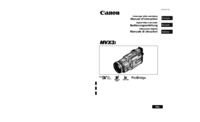

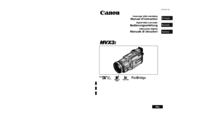
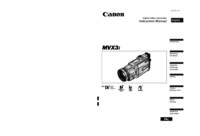




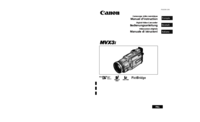
 (157 pages)
(157 pages) (224 pages)
(224 pages) (125 pages)
(125 pages) (125 pages)
(125 pages) (182 pages)
(182 pages) (126 pages)
(126 pages) (128 pages)
(128 pages) (1 pages)
(1 pages)







Comments to this Manuals